Что быстрее одного ПК? Два (или больше) ПК? И да, и нет. Как это часто бывает, всё зависит от ваших рабочих нагрузок. И даже если ваши рабочие нагрузки подходят для работы на нескольких ПК, как вы можете объединить их вычислительную мощность?
В этой статье мы рассмотрим различные рабочие нагрузки – от рендеринга до игр – и посмотрим, когда вам выгодно объединять несколько ПК – и как это сделать.
Преимущества объединения вычислительной мощности нескольких ПК
Давайте посмотрим, что вы можете получить от использования ресурсов нескольких ПК, и стоит ли это того для ваших вариантов использования.
Соединение компьютеров и объединение их ресурсов вместе осуществляется по трём основным причинам:
- Вы можете продолжать использовать свой основной компьютер без замедлений. То есть, вы можете продолжать работать над своим следующим проектом или даже играть, в то время как, например, рендеринг или другие задачи обработки выполняются на вспомогательном компьютере.
- Чтобы ускорить чрезвычайно трудоемкие задачи. Некоторые задачи могут выполняться ужасно долго. На ум сразу приходят «Визуализация» и «Моделирование». Такие задачи обычно можно разделить на подзадачи и назначить их на одновременный запуск на разных компьютерах, что часто приводит к почти линейному уменьшению времени обработки. Однако, узким местом здесь является задержка сетевого подключения, но для хорошо распараллеленных рабочих нагрузок ею можно пренебречь.
- Из соображений безопасности и надёжности. Может быть вы ведёте процесс, который вы не хотите прерывать, так почему бы не иметь дополнительный компьютер, который может взять на себя управление, если первый выйдет из строя? Это может уберечь вас от любой потенциальной потери данных или временных задержек, которые могут замедлить проект или текущий процесс (например, сеанс прямой трансляции).
Как объединяется вычислительная мощность (на высоком уровне)
Слово «объединяется» здесь немного вводит в заблуждение. Если бы я действительно объединил 2 ПК, я бы ожидал, что в результате один ПК будет в два раза мощнее. Но, объединение вычислительной мощности не работает таким образом. Вы не собираете и не комбинируете оборудование физически.
Создание двух рабочих мест на основе одного компьютера при помощи программы АСТЕР
Это больше похоже на соединение двух или более ПК, чтобы вы могли «использовать производительность обоих отдельных ПК максимально эффективно, с некоторой простотой использования».
Для простоты мы будем измерять вычислительную мощность ПК тем, сколько времени требуется для выполнения одной задачи. Этой задачей может быть, например, рендеринг видео (последовательности изображений).
Если одному ПК требуется 1 час для рендеринга нашего видео, то двум ПК оптимально потребуется всего 30 минут для завершения рендеринга. Если у вас 10 ПК, то рендеринг видео будет выполнен всего за 6 минут.
Это оптимальный случай.
Теперь, если вы запустите рендеринг видео на своём первом ПК, все остальные ПК не узнают, что они должны помочь с этой задачей. Вам нужно будет соединить их и сказать им, чтобы они говорили друг с другом.
Существует множество способов объединения ПК, но наиболее часто используемым и самым простым является сетевое подключение. Вы идёте, покупаете коммутатор и несколько LAN-кабелей и подключаете их друг к другу.
Так же работают сервера. Сервер – это просто красивое слово для компьютера с другим форм-фактором и предполагаемым вариантом использования, но все они подключены друг к другу через сетевое соединение.
Задержка сетевого соединения
Конечно, сетевое (или любое другое) соединение приводит к задержке.
Чем дальше данные должны перемещаться, тем больше становится задержка (с точки зрения непрофессионала).
Расстояния внутри ПК очень малы, поэтому передача данных чрезвычайно быстрая (например, между ЦП и ОЗУ одного ПК). Но, от одного ПК к другому ПК по неоптимальным проводам (кабелям локальной сети) намного медленнее.
Что нам нужно сделать, чтобы максимально обойти узкое место задержки, это убедиться, что ПК могут выполнять как можно больше работы самостоятельно, прежде чем снова разговаривать по кабелю LAN с другими ПК.
Это также означает, что не все задачи можно легко распараллелить. Только задачи, которые можно легко разделить на независимые подзадачи. Подробнее об этом позже.
Какие виды производительности можно совмещать
Начнём с того, что выясним, какие именно компоненты вашего дополнительного ПК вы можете использовать и извлечь из них наибольшую пользу.

Процессор объединенного ПК
Если вы собираетесь делегировать задачу рендеринга дополнительному компьютеру, скорее всего, вам понадобится мощность его процессора.
Лучший процессор для рендеринга – это процессор с большим количеством ядер и высокой тактовой частотой.
Если у вас есть второй компьютер, который стоит без дела, вы можете использовать то, что у вас уже есть, даже если у него нет процессора, специально созданного с учетом ваших рабочих нагрузок.
Но, если вы хотите спланировать новую сборку на основе оптимизации вычислительной мощности процессора дополнительного ПК, вам нужно убедиться, что он имеет наилучшие характеристики для этой задачи.
Резюмируем: вы сможете использовать CPU второго ПК, но, в зависимости от его производительности, польза может быть не такой уж большой.
Видеокарта объединенного ПК
Если ваши рабочие нагрузки зависят от производительности графического процессора (например, рендеринг на GPU), то второй, неиспользуемый графический процессор может очень помочь вам в сокращении ресурсов или добавлении ресурсов к вашему основному ПК.
ПК могут управлять более чем одним графическим процессором. С помощью сборок рабочей станции HEDT, которые могут функционировать как узлы рендеринга, вы можете добавить до 4 видеокарт на (настольный) ПК.
Если рабочие нагрузки рендеринга входят в ваш список ежедневных задач, вы будете рады узнать, что некоторые механизмы рендеринга даже поддерживают гибридный рендеринг. Это означает, что в дополнение к производительности графических процессоров второго ПК вы также можете использовать вычислительную мощность центрального процессора.

Другие элементы объединенного ПК
Хотя вторичный ПК, скорее всего, будет использоваться либо из-за его ЦП, либо из-за видеокарты, в некоторых случаях могут использоваться аппаратные компоненты без прямой обработки.
Хранилище объединенного ПК
Например, вы можете использовать дополнительные устройства хранения для создания системы сетевого хранилища (NAS), конфигурации RAID или того и другого через соединение Ethernet.
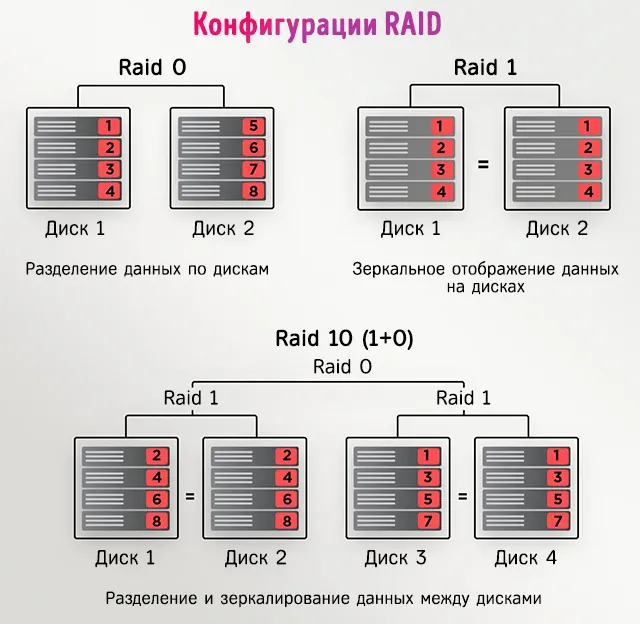
Кроме того, использование ПК в качестве файлового сервера позволит вам получить доступ к своим данным через несколько устройств и создать избыточность, которая обеспечит безопасность ваших файлов.
Однако, это может означать не столько объединение «вычислительной мощности», сколько «наилучшее использование независимых ресурсов».
ОЗУ / видеопамять объединенного ПК
В некоторых случаях вы также можете использовать ОЗУ (память) дополнительного устройства.
Оперативная память подключена к ЦП через высокоскоростную шину, поэтому к ней можно получить доступ в одно мгновение.
Если бы ЦП одного компьютера обращался к ОЗУ другого, это заняло бы значительное количество времени, что сделало бы весь процесс бессмысленным.
Однако, если вы назначаете подзадачу второму ПК и ЦП использует ОЗУ этого ПК для выполнения задачи, вы можете освободить память ОЗУ на своём основном компьютере.
Это делается автоматически и идёт рука об руку с использованием вычислительной мощности ЦП или GPU (и его видеопамяти) дополнительного ПК.
Таким образом, косвенно вы также можете использовать системную память или графическую память дополнительного ПК.
Какие рабочие нагрузки можно запускать на нескольких ПК
Давайте рассмотрим некоторые из наиболее распространенных задач, которые можно выполнять, используя несколько компьютеров:
- 3D визуализация
- Рендеринг видео
- Симуляторы
- Пакетная обработка
- Майнинг криптовалюты
- Последовательная обработка изображений
- Машинное обучение
- Потоковая трансляция
Вы можете добавить в этот список любые другие рабочие нагрузки, которые можно разделить на независимые подзадачи.
Почему подзадачи?
Помните, что мы говорили о задержке выше? Чем меньше «разговоров в сети», тем быстрее могут выполняться процессы.
Если простой задаче требуется 1 секунда для передачи данных по сети, то задача, состоящая из 1 миллиона таких простых задач, займёт целую вечность.
Вот если бы эта простая задача получала данные не через сеть, а из своей локальной памяти, этот запрос занял бы всего 10 наносекунд! В 100000000 раз быстрее.
Таким образом, наша главная цель должна состоять в том, чтобы уменьшить количество разговоров по сети.
Программа для разделения компьютера на два рабочих места
У вас дома только один компьютер? Но совместное использование домашнего компьютера всеми членами семьи может вызвать определенные проблемы. Когда Вашим детям нужен домашний компьютер для игр, а Вашей жене нравится общаться с друзьями в Интернете, может показаться, что у Вас никогда не будет достаточно времени, чтобы организовать свою работу. Компания OOO «Ибик» знает, как поделить один компьютер между несколькими пользователями и расширять его возможности. Мы предлагаем вам программное обеспечение АСТЕР для совместного доступа к одному системному блоку или ноутбуку, позволяющее без проблем использовать домашний компьютер.
Нужен ли Вам компьютер для работы или просто для развлечения, совместное использование компьютера дома с программой АСТЕР исключит конфликты, связанные с использованием вашего компьютера. Наше программное обеспечение для совместного использования компьютера позволяет вам настроить две компьютерные рабочие станции на основе только одного системного блока, не требуя дополнительного оборудования. Когда вы пользуетесь домашним компьютером, вы сэкономите свои деньги, электроэнергию, а также пространство в ваших квартирах, т.к. вы будете использовать только один обычный настольный компьютер или ноутбук и дополнительные мониторы.
Программа АСТЕР не использует тонкие клиенты и терминальные станции для совместного использования домашнего компьютера и работы на двух мониторах независимо и одновременно. Кроме того, являясь довольно доступным способом приобретения другой рабочей станции дома, наше передовое программное обеспечение для совместного использования компьютера является простым в эксплуатации. Итак, если у вас есть еще одна мышь, монитор, клавиатура и видеокарта, вы сможете использовать один компьютер для нескольких пользователей и оборудовать второе рабочее место с минимальными затратами.
Несомненно, обычный пользователь по достоинству оценит наше полнофункциональное программное обеспечение для совместного использования одного компьютера на двоих или даже троих пользователей дома. Однако, если для вас актуально коммерческое использование программного обеспечения АСТЕР, будьте уверены, что модель совместного использования одного компьютера на двоих пользователей может быть успешно применена и для офисного оборудования. В любом случае, зная, как разделить один компьютер между несколькими пользователями, вы сможете сократить потребление электроэнергии и затраты на оборудование, одновременно получая выгоду от его высокой производительности.
- Скачать бесплатно программу ASTER для Windows Xp/7/8/10
- Как сделать один компьютер на двоих
- Две мышки на одном компьютере
Источник: www.ibik.ru
2 способа — как соединить два компьютера между собой

![]()
12.11.2014
Привет всем! Сегодня рассмотрим такую тема, как соединить два компьютера между собой. И способа я покажу 2. Итак, приступим.
Рассмотрим 2 способа:
- Как соединить 2 компьютера с помощью Wi-Fi роутера или Switch.
- Соединить с помощью провода.
Я буду соединять мой ноутбук (по этому эта статья подойдет и для ответа на вопрос: как соединить два ноутбука между собой). Устройства с операционной системой Windows 8.1 и компьютер с ОС Windows 7.
1. Способ соединить два компьютера с помощью Wi-Fi роутера, ну или свитча.
У кого стоит роутер или свитч, соединить два компьютера в 2 раза проще. Даже если у вас Wi-Fi точка, соединили вы компьютер по шнуру или по беспроводному соединению Wi-Fi не имеет значения. Это одно и тоже, главное чтобы подсеть была одинаковая (например 192.168.1.*)
Для начала нужно проверить, чтобы рабочая группа была одинаковая, иначе второй компьютер не увидит первый. Идем в панель управления и выбираем система.
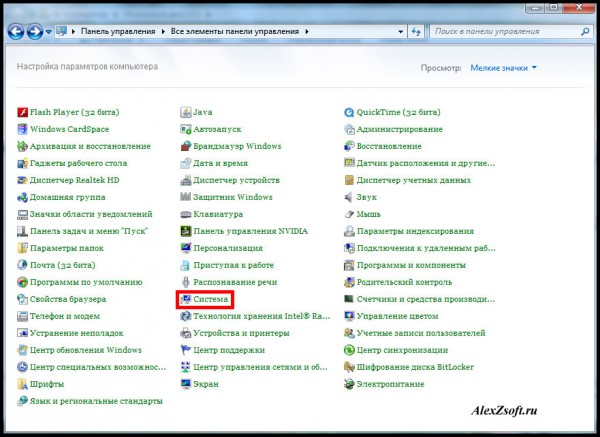
Далее смотрим какая у вас рабочая группа. Если разная везде, называем одинаковым именем. Чтобы это сделать нажимаем изменить параметры.
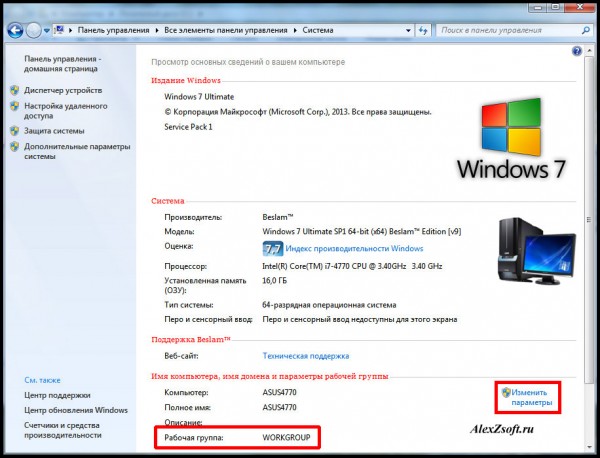
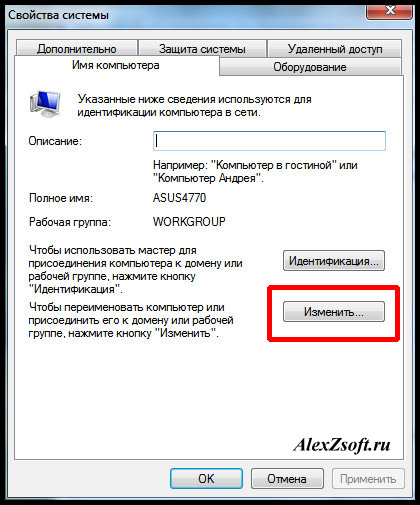
И меняем название. Главное чтобы это название было одинаковое на всех компьютерах!
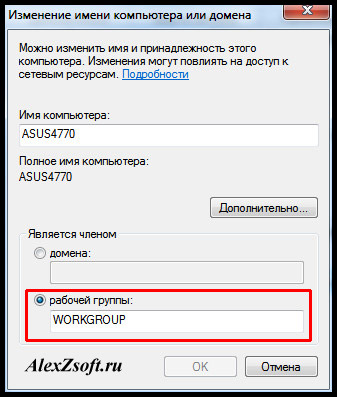
Итак, для соединения компьютеров идем в панель управления и выбираем домашняя группа.
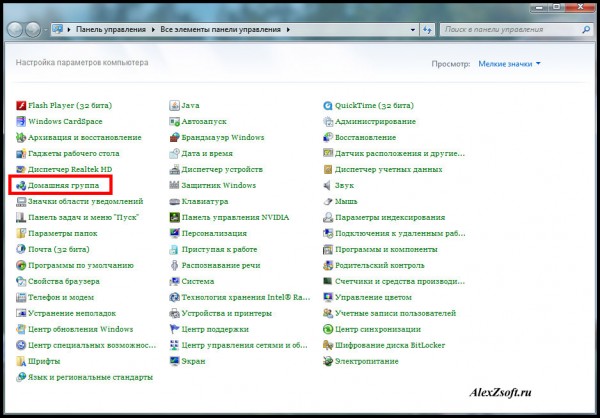
Далее выбираем создать домашнюю группу.
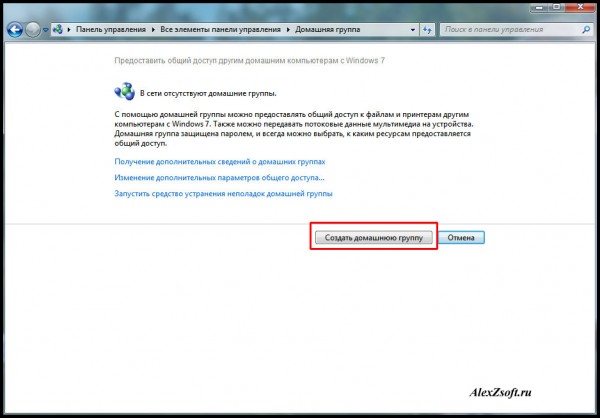
Далее выбираем, какие общие папки вы хотите расшарить.
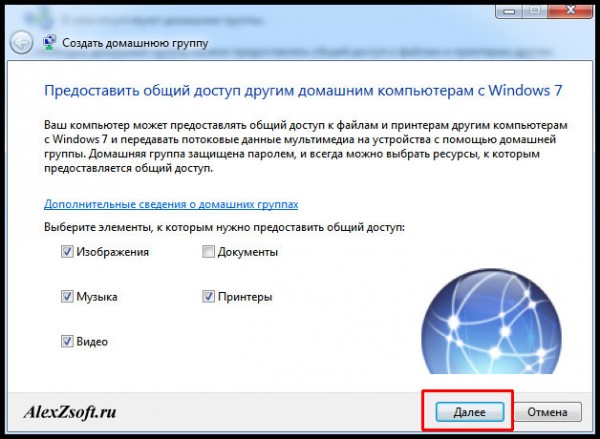
Далее сохраните пароль, который вам выдадут. Он понадобится, чтобы подключить другие компьютеры.
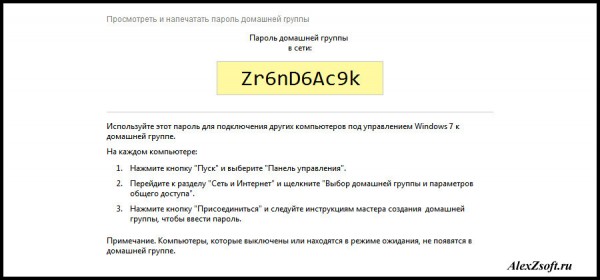
Далее, нужно на других компьютерах соединиться с этой группой. Заходим так же в панель управления — домашняя группа и видим, что компьютер увидел домашнюю группу. Нажимаем присоединиться.
Некоторые думают что подключение по проводу и по Wi-Fi это разные вещи. По этому для разрушения мифа как соединить два компьютера между собой через wifi, я решил подключиться по Wi-Fi и проделать все тоже самое.
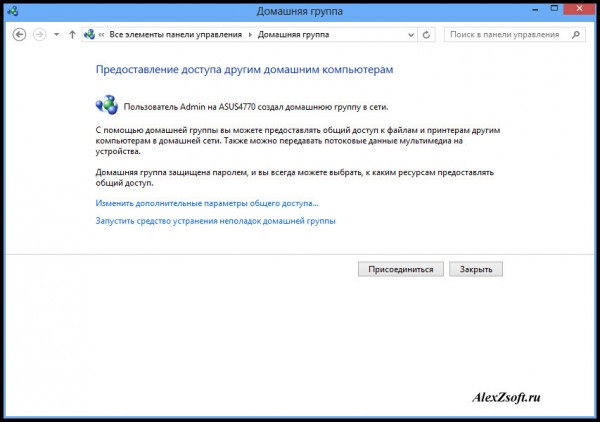
Идем по порядку.
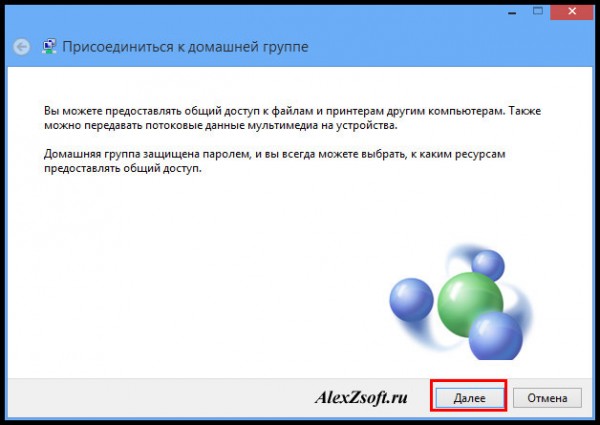
Предоставляем доступ, необходимым файлам.
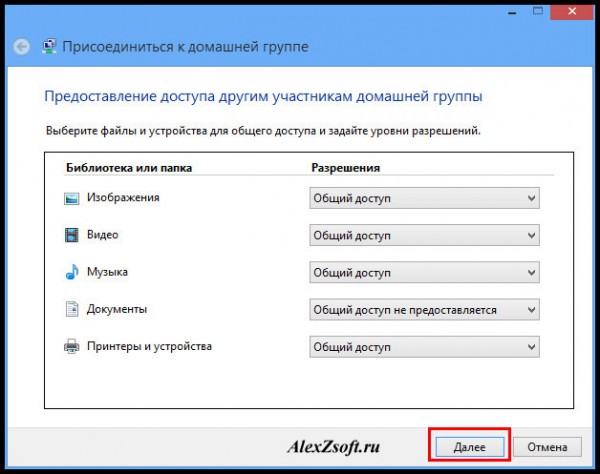
Далее вводим пароль, который давался при открытии группы выше.
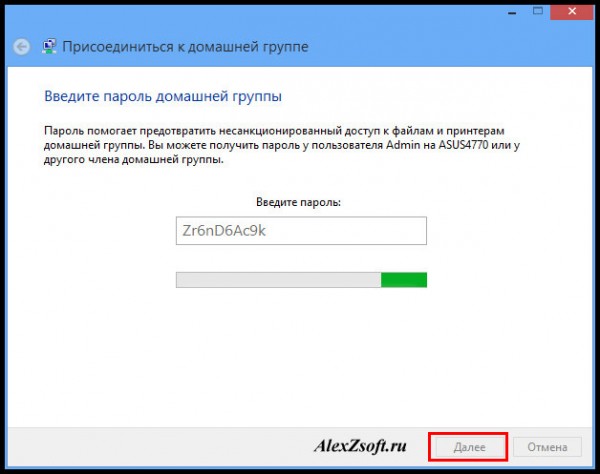
Все, вы подсоединились к группе.

Далее, если вы хотите обмениваться файлами , делаем следующее — Заходим в панель управление и центр управления сетями и общим доступом.
Нажимаем изменить дополнительные параметры общего доступа.
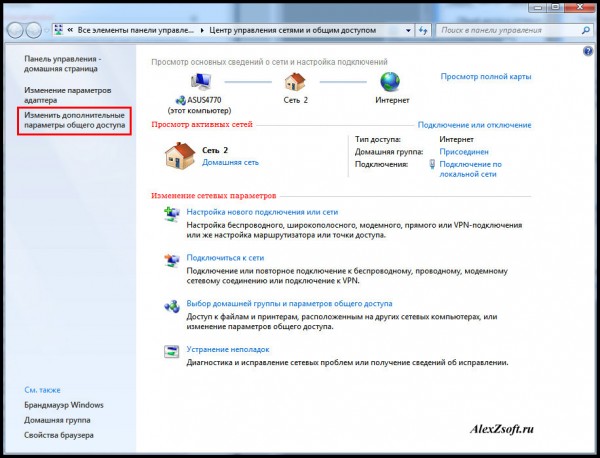
И выбираем все пункты как у меня:
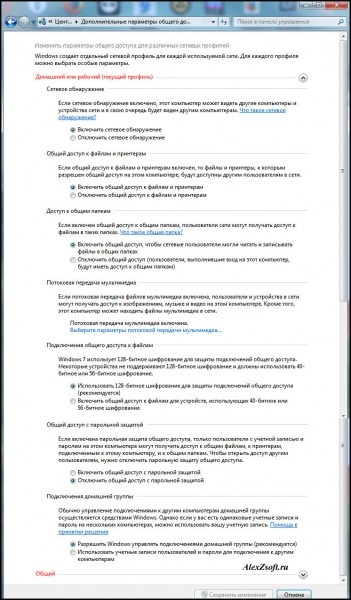
Все. Теперь проверяем. Создаем папку, я например создал на рабочем столе ноутбука (которые подсоединен по wi-fi).

Далее нажимаем на ней правой кнопкой мыши и выбираем свойство. Вкладка доступ. Сначала Общий доступ, потом расширенная настройка.
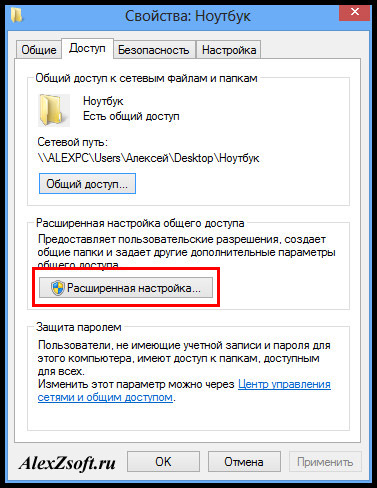
Пишем все, или определенного пользователя, далее можем поставить что ему разрешено и нажимаем общий доступ.
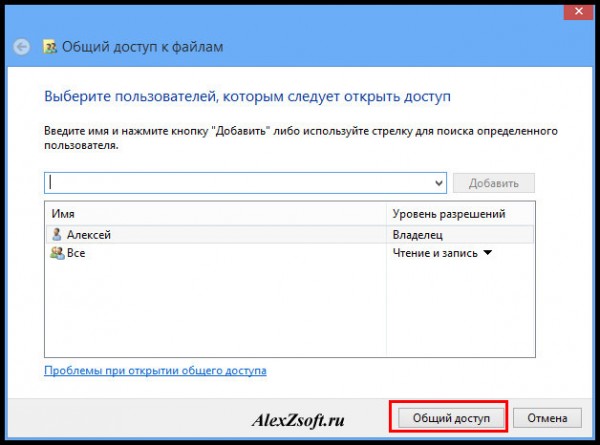
В расширенной настройке ставим галочку и нажимаем ок. Если нужны расширенные права, то кнопка расширенные.

Теперь проверяем. В компьютере нажимаю пуск, захожу в сеть. И вижу свой ноутбук (именем компьютера я не заморачивался).
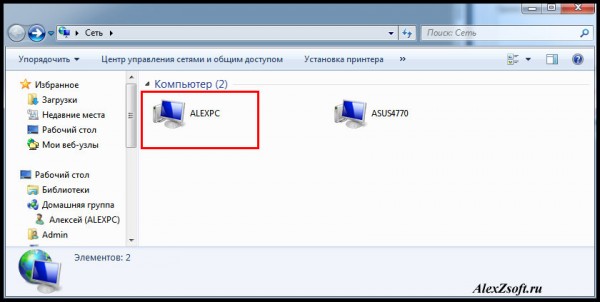
Заходим и видим папку, которую я создавал в ноутбуке.
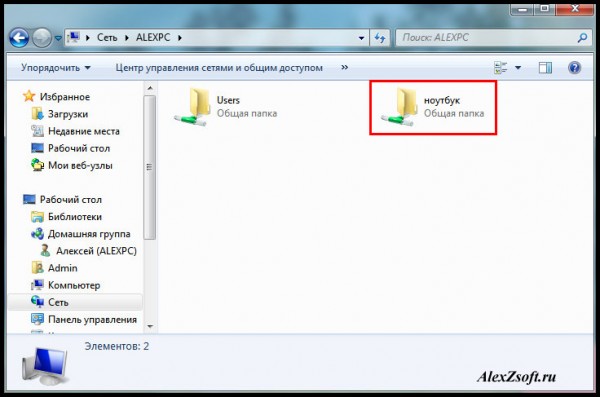
2 способ соединение двух компьютеров по проводу (сетевому кабелю)
Без роутера, вы можете соединить только 2 компьютера… Конечно если добавить к каждому компьютеру сетевую карту, то больше, но это уже какая-то жесть… Мы будем соединять два компьютера по шнуру.
Вообщем подключаем шнур к 2‑м компьютера, к сетевой карте. Далее заходим в центр управления сетями и общим доступом — изменение параметров адаптера. На подключении по локальной сети выбираем свойство. Находим протокол версии 4 и то же свойство. Наша задача оставить одинаковую подсеть, а адрес компьютера может быть любой.
На одной компьютере я поставил адрес 192.168.1.1, а на другом 192.168.1.2. Маска стандартная 255.255.255.0.


Нажимаем ок, на 2‑х компьютерах и заходим в сети проверяем.
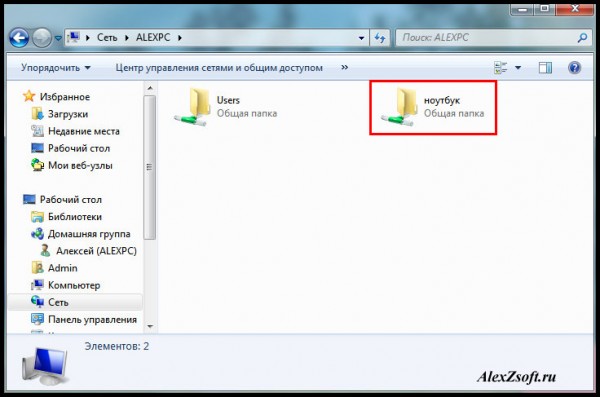
Так же, если не получится, проделайте настройки из 1‑го способа. Я делал сразу после них, следовательно, они рабочие.
Проверьте не блокирует брандмауэр или брандмауэр в антивирусе (если есть).
А так же когда вы зайдете в сети может вверху появится табличка, разрешить ли файлы в общей сети. Нажимаем да.
Помогло? Отблагодари автора
Понравилось? Расскажите друзьям





Интересное на блоге:
2 Комментариев: 2 способа — как соединить два компьютера между собой
на компьютере с ХР, для подключения к W-10 просит еще ввести пользователя. что нужно указывать, перепробовал все, не хочет подключаться. а обратная связь нормальная, подключаюсь к ХР
Не рабоает… На 7-ке комп и так соединяются. А на XP нет домашних групп. Что за хрень такая непрнятно. Я понимаю рабочая группа, но домашняя? Непреемлем такой способ! Далее компы соединяются и так. Путём насройки адресов.
Однако интернет пропадает. Поучается что надо иметь 2 карты, сетемаую и ещё одну… Непреемлемо!
Источник: alexzsoft.ru